windows10组或用户名 win10电脑用户名在哪里查看
Windows 10是微软推出的一款操作系统,它拥有众多实用的功能和便捷的操作界面,深受用户喜爱,对于一些新手用户来说,有时候会不知道自己的电脑用户名在哪里查看。查看Windows 10电脑的用户名非常简单。只需要按下键盘上的Win+R快捷键,然后在运行对话框中输入control userpasswords2,点击确定即可打开用户账户窗口。在该窗口中,我们可以看到当前登录用户的用户名和其他相关信息。通过这种方式,我们可以轻松找到自己的电脑用户名,并进行一些必要的设置和操作。下面就让我们一起来详细了解一下吧!
windows10组或用户名?
方法一、
1. 首先我们打开“开始菜单”;
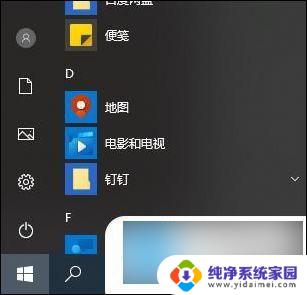
2. 接着点击“用户”选项,选择“更改账户设置”;
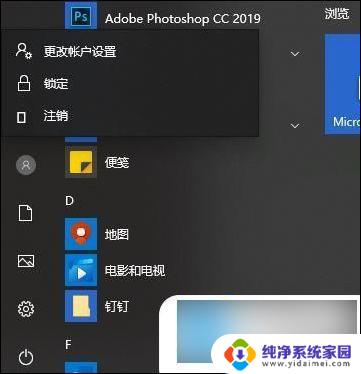
3. 在这里我们就能查看到用户名了。
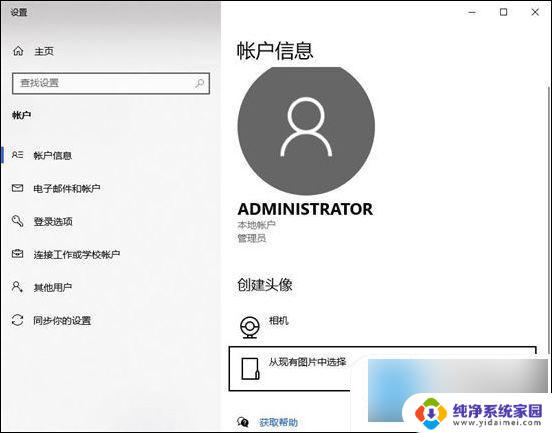
方法二、
1. 在电脑桌面上右键单击此电脑,在出现的右键菜单中选择“属性”;
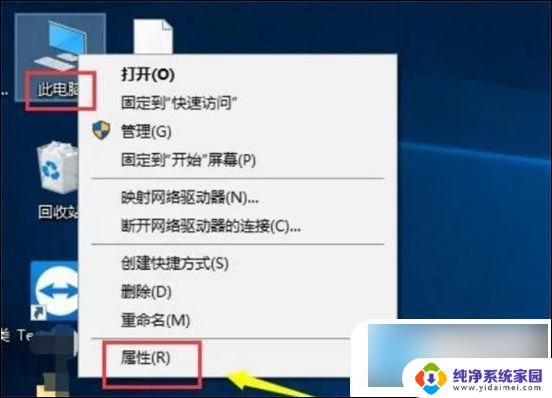
2. 在属性界面找到“控制面板主页”,然后进行点击;
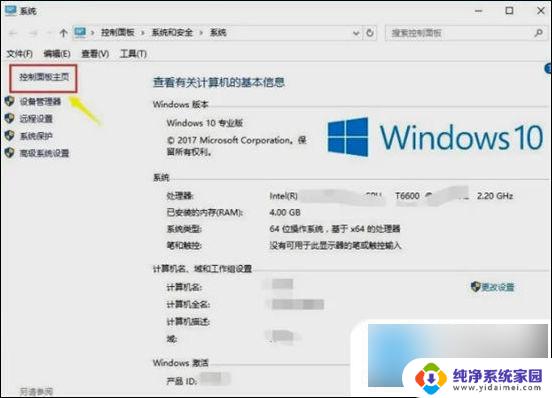
3. 在控制面板主页界面找到用户账号后点击,进入其界面;
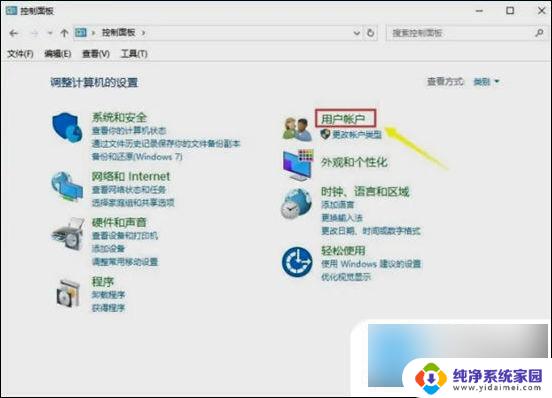
4. 在跳出的对话框中继续点击用户账号,进入下一级界面;
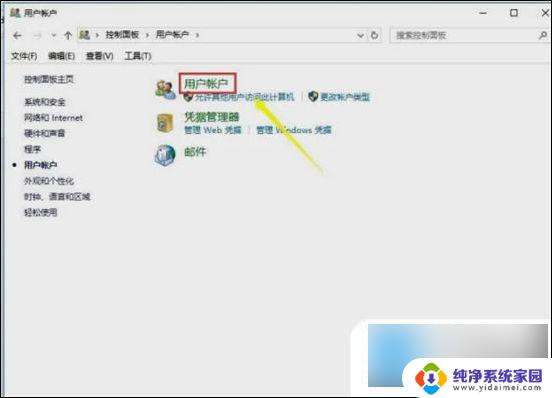
5. 进入用户账号界面后,就可以看到当前用户账号在界面右侧了。
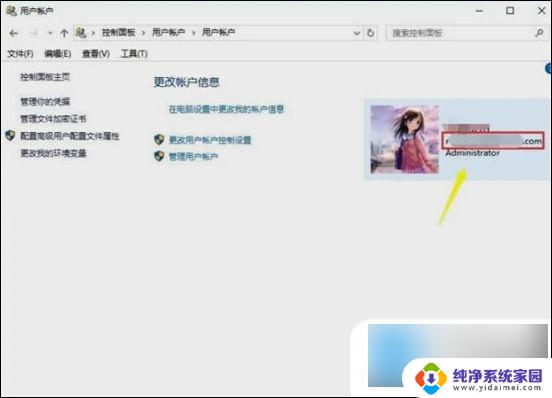
方法三、
1. 同时按“WIN+R”键,打开“运行”对话框;

2. 在“运行”中输入“lusrmgr.msc”,打开“本地用户和组”;
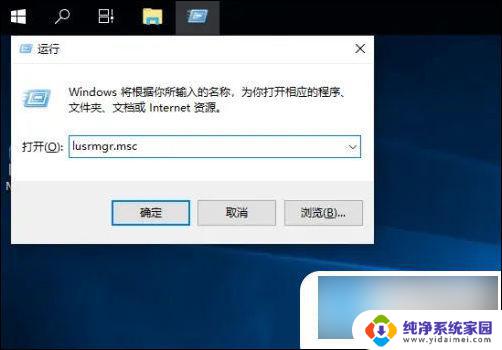
3. 在“本地用户和组”中,点“用户”就可以看到当前系统中所有的用户名了。
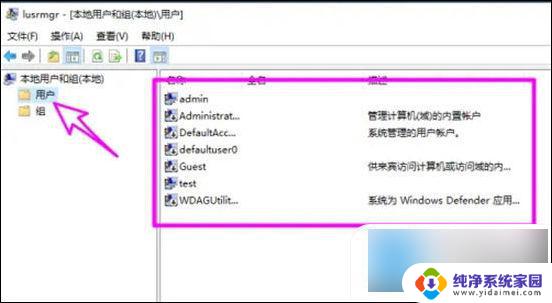
方法四、
1. “运行”中输入“cmd”,打开“命令提示符”;
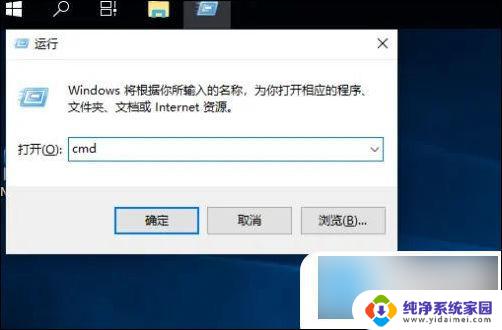
2. 在“cmd”中执行“net user”命令,可以列出当前系统中所有的用户名称。
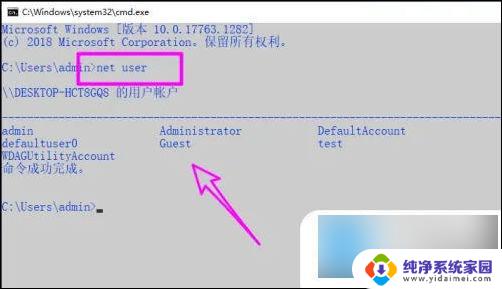
以上就是Windows 10组或用户名的全部内容,如果您遇到这种情况,您可以按照以上方法进行解决,希望这些方法能够帮助到大家。
windows10组或用户名 win10电脑用户名在哪里查看相关教程
- win10如何查看用户名和密码 如何查看电脑的用户名和密码
- win10在哪里改用户名 如何在Win10系统中更改用户名
- windows10账号密码在哪里看 电脑忘记用户名和密码怎么办
- windows10本地用户和组在哪里 Win10本地用户和组启动教程
- windows怎么查看用户名和密码 win10忘记用户名和密码怎么办
- 当前的windows密码在哪里可以找到 win10如何查看用户名和密码
- win10查看用户 Win10用户信息在哪里查看
- windows10电脑名字在哪里 如何在win10电脑上查看计算机的名称
- windows10账户名字怎么改 如何在Win10中更改用户账户名称
- windows10怎样改用户名 如何在windows10中更改用户名
- 怎么查询电脑的dns地址 Win10如何查看本机的DNS地址
- 电脑怎么更改文件存储位置 win10默认文件存储位置如何更改
- win10恢复保留个人文件是什么文件 Win10重置此电脑会删除其他盘的数据吗
- win10怎么设置两个用户 Win10 如何添加多个本地账户
- 显示器尺寸在哪里看 win10显示器尺寸查看方法
- 打开卸载的软件 如何打开win10程序和功能窗口